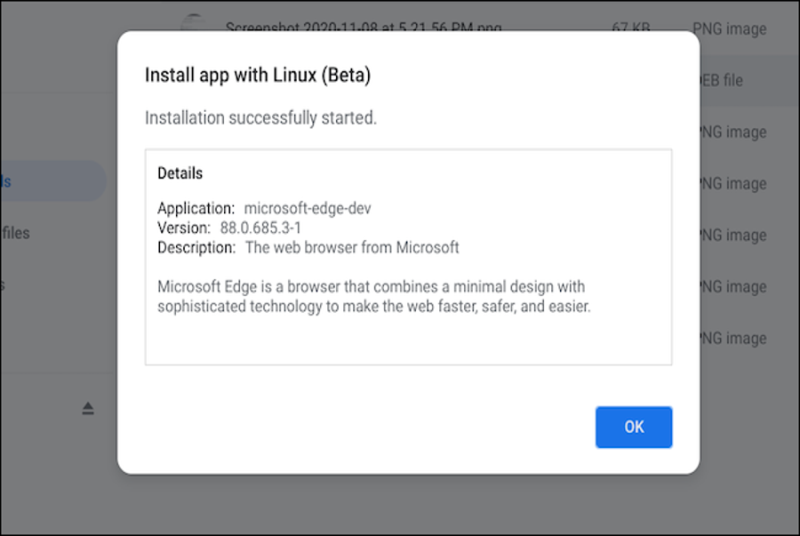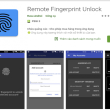Vì bạn sẽ setup ứng dụng khách Linux mới nhất của Microsoft Edges, thứ nhất, bạn sẽ cần bật Linux trên Chromebook của mình nếu bạn chưa có .
Để làm điều đó, hãy truy cập Settings Chromebook của bạn từ ngăn ứng dụng hoặc bảng cài đặt nhanh (bằng cách nhấp vào thời gian ở góc dưới bên phải của màn hình chính).
Cuộn xuống cho đến khi bạn tìm thấy Linux (Beta) và nhấp vào Turn On bên cạnh nó.
Bạn đang đọc: Cách cài đặt trình duyệt Microsoft Edge trên Chromebook
Lựa chọn Next trong cửa sổ sau.

Chỉ định tên người dùng và kích thước đĩa phân vùng Linux của bạn. Để nó ở chế độ mặc định nếu bạn không định cài đặt nhiều hơn một vài ứng dụng Linux. Đánh Install khi bạn làm xong.

Chromebook của bạn sẽ mở màn tải xuống và định thông số kỹ thuật Linux. Nó sẽ tự động hóa khởi chạy thiết bị đầu cuối Linux khi hoàn tất. Bây giờ bạn hoàn toàn có thể thực thi thiết lập Microsoft Edge .
Mở ra Google Chrome và ghé thăm Cổng tải xuống Microsoft Edges. Nhấp vào màu xanh lam Download bên dưới Dev ChannelThẻ. Trong cửa sổ bật lên, hãy chọn Accept and Continue.

Nhấp đúp và khởi chạy tệp mà Chromebook của bạn vừa tải xuống, sau đó chọn Install.

Nhấn vào OK để loại bỏ cửa sổ xác nhận. Chromebook của bạn sẽ mất một hoặc hai phút để cài đặt Microsoft Edge và sau khi hoàn tất, trình duyệt sẽ có sẵn trong ngăn kéo ứng dụng.

Bạn có thể mở Microsoft Edge và sử dụng trình duyệt web như bình thường trên bất kỳ PC truyền thống nào khác. Khi ứng dụng Microsoft Edge hoạt động trên Chromebook của bạn, bạn cũng có thể nhấp chuột phải vào biểu tượng của ứng dụng đó và ghim vĩnh viễn vào hàng ứng dụng ở cuối màn hình của bạn.

Cũng giống như bạn có Microsoft Edge trên Chromebook, bạn có tùy chọn setup bất kể ứng dụng Linux thích hợp nào khác trên Chrome OS .
Dưới đây là một số ít bài viết tương quan hoàn toàn có thể bạn sẽ chăm sóc .
Source: https://expgg.vn
Category: Thông tin